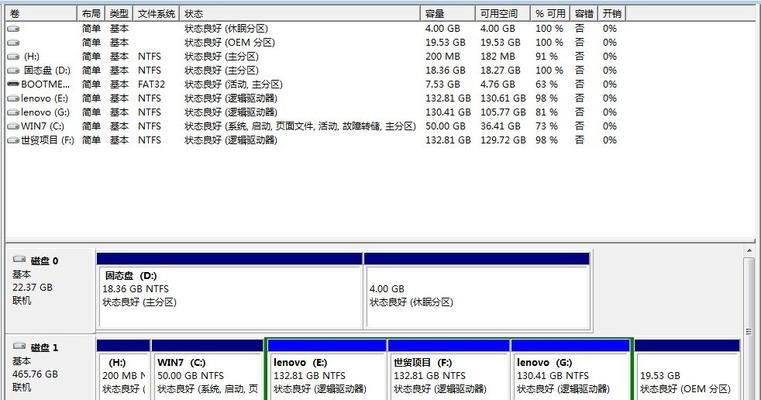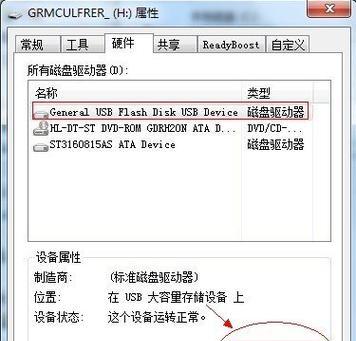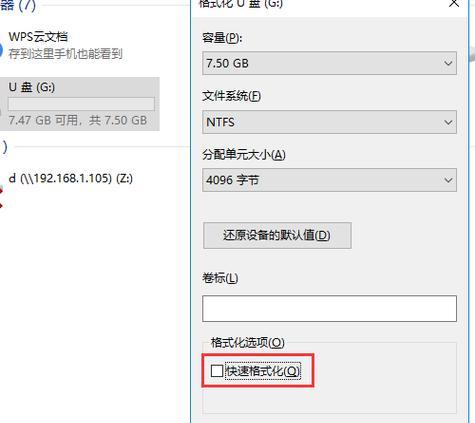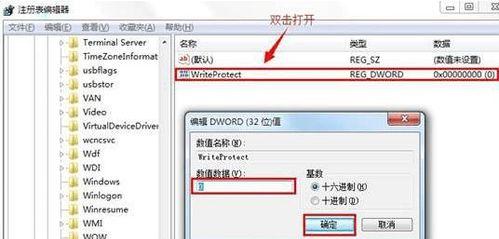在使用磁盘存储数据时,我们可能会遇到磁盘被写保护的情况,这就导致了我们无法对磁盘进行写入操作。为了解决这个问题,我们需要了解写保护的原理,以及如何去掉磁盘的写保护功能。
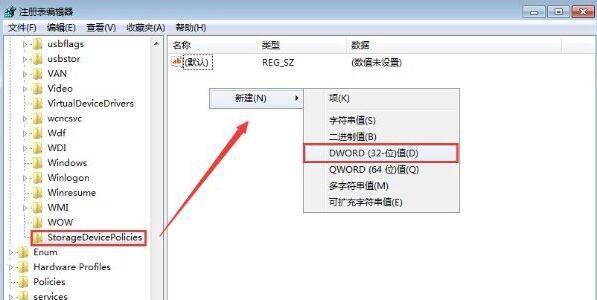
什么是写保护
写保护的原理
检查磁盘是否被写保护
尝试解除磁盘的写保护
使用CMD命令解除磁盘的写保护
使用磁盘管理工具解除磁盘的写保护
检查磁盘驱动器是否出现错误
卸载驱动器并重新安装驱动程序
检查电脑中的病毒问题
更改注册表项以解除写保护
使用其他电脑访问磁盘
检查磁盘的文件系统是否有问题
格式化磁盘并重新分配空间
使用新的磁盘代替损坏的磁盘
什么是写保护
写保护是一种保护磁盘或其他存储设备数据安全的措施,当磁盘被设置为写保护后,我们就不能对磁盘进行任何写入操作。
写保护的原理
写保护的原理是通过更改磁盘的设置,使其只能读取数据而无法写入数据,以此来保护磁盘中的数据不被意外删除或修改。
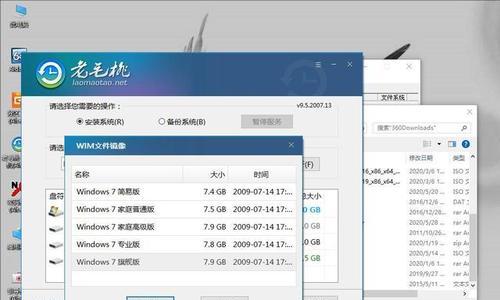
检查磁盘是否被写保护
在解决磁盘写保护问题时,首先要检查磁盘是否确实被设置为写保护,我们可以在Windows系统下右击磁盘属性,检查是否有“只读”选项被勾选。
尝试解除磁盘的写保护
如果磁盘被设置为写保护,我们可以尝试在磁盘上进行简单的读写操作来解除它的写保护功能。
使用CMD命令解除磁盘的写保护
我们可以使用CMD命令行工具来解除磁盘的写保护功能,打开CMD窗口,输入“diskpart”命令,进入磁盘分区工具,然后输入“listdisk”命令,查看磁盘编号,再输入“selectdisk*”命令,将*替换为磁盘编号,最后输入“attributesdiskclearreadonly”命令,解除磁盘的写保护。
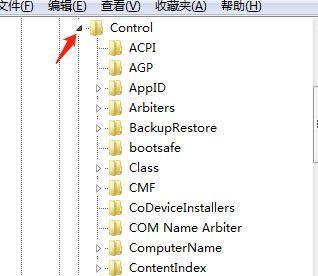
使用磁盘管理工具解除磁盘的写保护
我们也可以使用Windows系统自带的磁盘管理工具来解除磁盘的写保护功能,进入磁盘管理界面,右击被写保护的磁盘,选择“属性”,进入“安全”选项卡,点击“编辑”按钮,在“权限”窗口中取消“只读”选项。
检查磁盘驱动器是否出现错误
如果以上方法都无法解决问题,我们可以检查磁盘驱动器是否出现错误,通过设备管理器中的“驱动器”选项,查看是否有驱动器出现问题。
卸载驱动器并重新安装驱动程序
如果出现驱动器问题,我们可以尝试卸载驱动器并重新安装驱动程序,以此来解决驱动器出现错误导致的写保护问题。
检查电脑中的病毒问题
有时候病毒也会导致磁盘被设置为写保护,我们可以使用杀毒软件检查电脑中是否存在病毒问题,并清除病毒。
更改注册表项以解除写保护
我们也可以通过更改注册表项来解除写保护,打开注册表编辑器,找到“HKEY_LOCAL_MACHINE\SYSTEM\CurrentControlSet\Control\StorageDevicePolicies”路径,将“WriteProtect”键值修改为0。
使用其他电脑访问磁盘
有时候我们会发现在其他电脑上可以访问该磁盘,而在当前电脑上却无法进行读写操作,这可能是因为当前电脑的设置有误,我们可以在其他电脑上将磁盘设置为非只读状态,再放回当前电脑上进行读写操作。
检查磁盘的文件系统是否有问题
如果磁盘的文件系统出现问题,可能导致磁盘被设置为写保护,我们可以使用磁盘工具来检查和修复文件系统问题。
格式化磁盘并重新分配空间
如果以上方法都无法解决问题,我们可以尝试对磁盘进行格式化,并重新分配磁盘空间,以此来解决磁盘写保护问题。
使用新的磁盘代替损坏的磁盘
如果磁盘已经损坏,无法修复,我们可以选择使用新的磁盘代替已损坏的磁盘。
在解决磁盘写保护问题时,我们可以尝试多种方法,从最简单的操作开始,逐步尝试解决问题。如果以上方法都无法解决问题,可能是磁盘本身出现了严重的故障。在使用磁盘时,我们要注意保护好数据,尽可能避免出现意外损坏的情况。